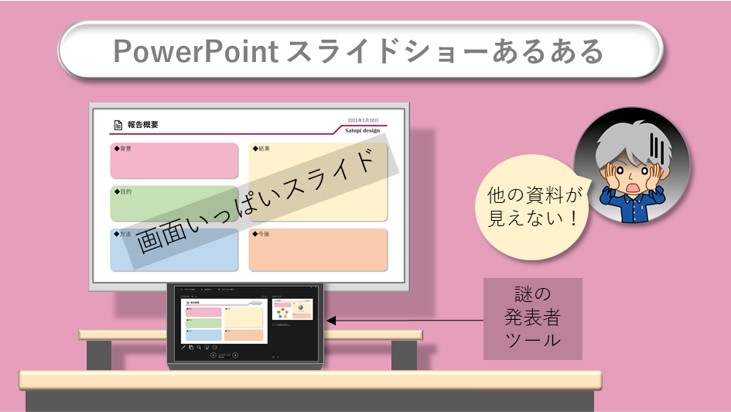
 TeamsやZoomで、パワーポイントの資料を共有して説明する機会が結構あると思います。
TeamsやZoomで、パワーポイントの資料を共有して説明する機会が結構あると思います。
ここで、スライドショーにすると、ノートパソコンと外部ディスプレイ2つの画面全てが占有され、他の資料が見えなくなり、冷や汗をかいたことありませんか?
今回は、スライドショーを使わなくても見やすい画面にする方法をお知らせします。
◆この記事でわかること
リモート会議中に、パワーポイント資料を大きく表示しても、他の資料の表示領域を確保する方法。
リモート会議中に、パワーポイント資料を大きく表示しても、他の資料の表示領域を確保する方法。
失敗談

在宅リモート勤務で会議をした時の失敗談です。
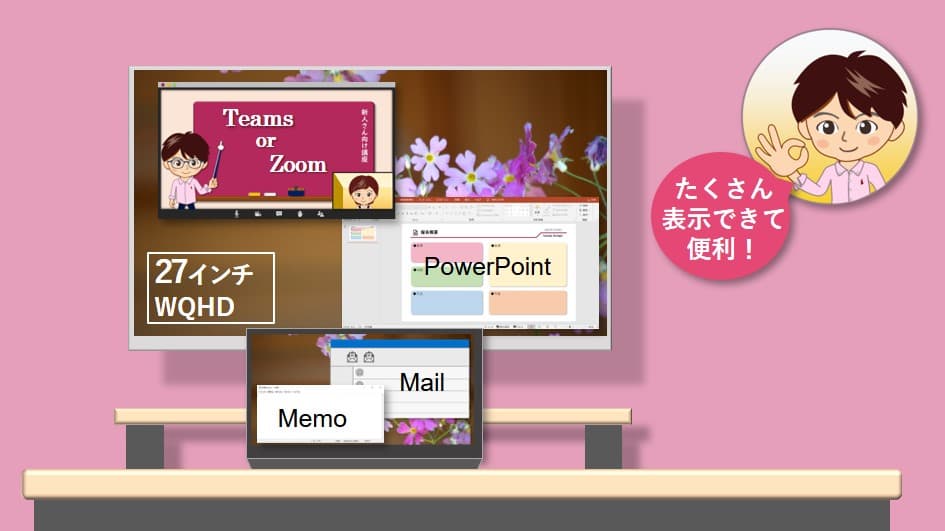
ノートパソコンに27インチ(WQHD)外部ディスプレイをつないで、2画面拡張モードにしています。
外部ディスプレイの表示領域が広いので、
- Teamsの画面
- 別の資料の画面
と並べて、ノートパソコンには
- メールソフトの画面
- メモ帳など
いろいろな資料を見ながら会議が出来るので、非常に便利です。
ある日、会議でパワーポイントの資料を共有して説明していた時、聞き手から画面を大きくして欲しいとの要望があり、スライドショーにしました。
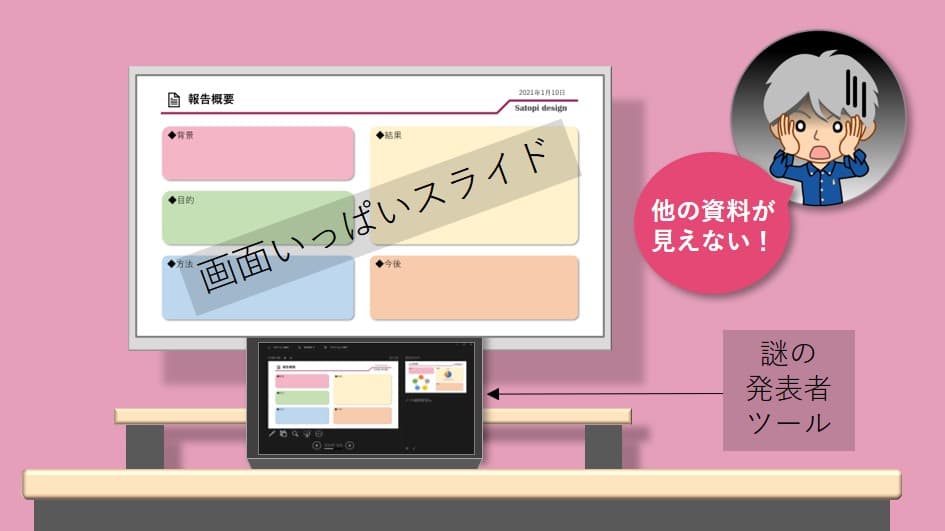
すると、27インチディスプレイいっぱいにTeamsのスライドショー画面が出て、小さくしたくても、分らず。
ノートパソコンには、発表者用の見づらい画面(発表者ツール)が出て、他の資料が見えない状態となり、パニックに。
そのまましばらく進めるも、質問された時、別の用意していた資料を見たくても見えず、スライドショーを中止にしたりと、ガタガタでした・・・

普段からスライドショーは使わずに報告することが多かったので、かなり焦りました。
スライドショーにしないで見やすくする方法1

ボタン1つで解決です!
右下の【閲覧表示】ボタンを押すと、スライドショーみたいな感じで、そのとき開いた画面サイズのまま表示されます。
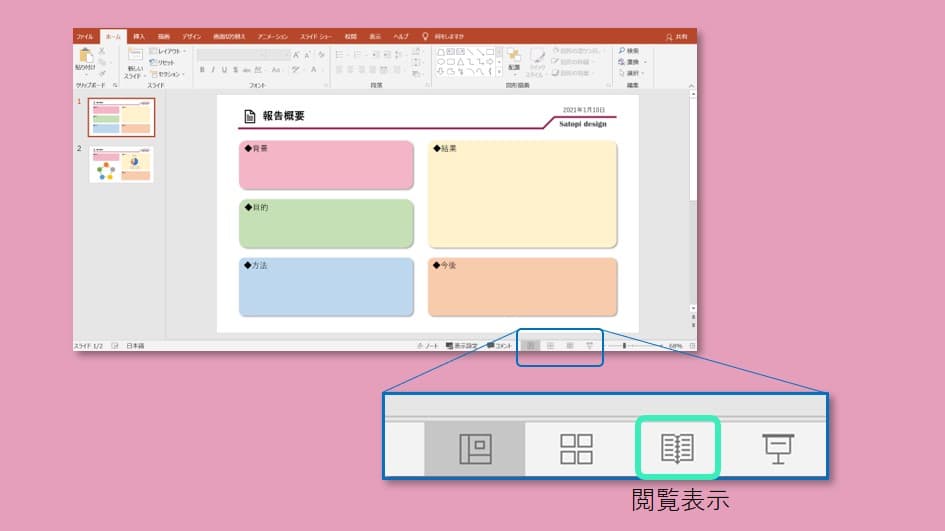
黒ふちが出る場合は、画面の大きさを調整すればOKです。
Teamsの相手には、黒ふちも含めたウインドウ状態で表示されています。
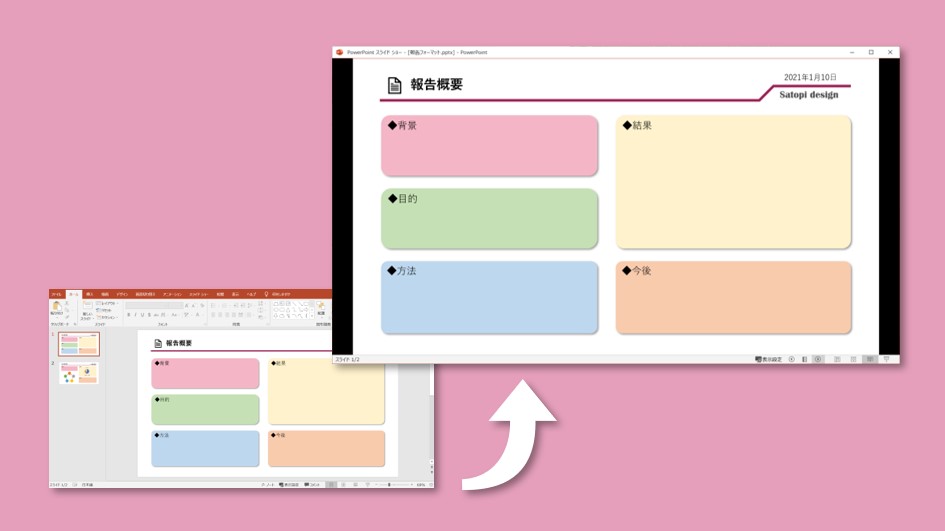
スライドショーにしないで見やすくする方法2

先の方法だと、スライドのどの辺を説明しているのか分らなくなりがちです。
左側のスライドが並んでいる部分を表示させつつ、表示を出来るだけ大きくしましょう。
左側のスライドが並んでいる部分を表示させつつ、表示を出来るだけ大きくしましょう。
リボンを畳む
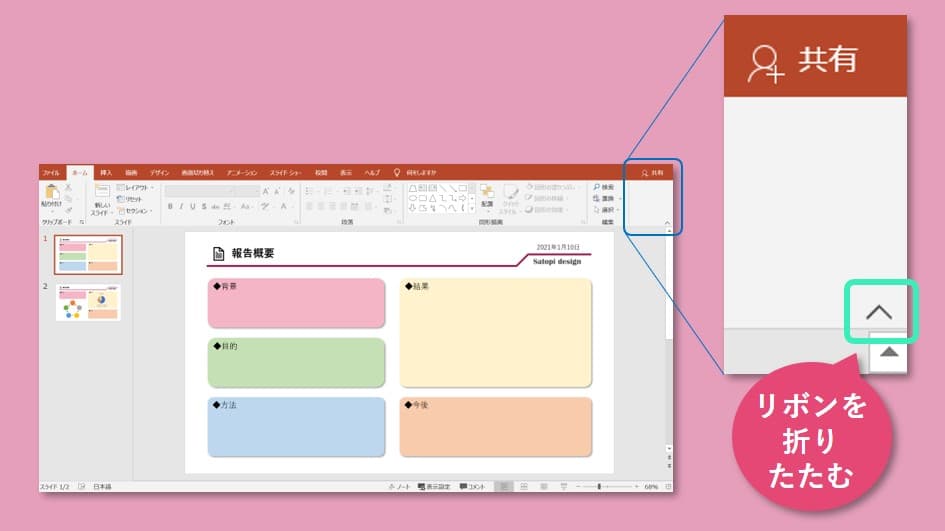
パワーポイントの上にあるメニューです。
畳めるって知っていました?
右上のこのマーク【∧】をクリックすると、畳まれます。
また表示したい時は、オレンジの部分に記載のメニューをクリックすると、にゅる~っと出てきます。
パワポのシートをクリックすると、また畳まれてしまいます。
開いた状態で固定したい場合は、右上の、【画鋲マーク】をクリックすると、固定されます。
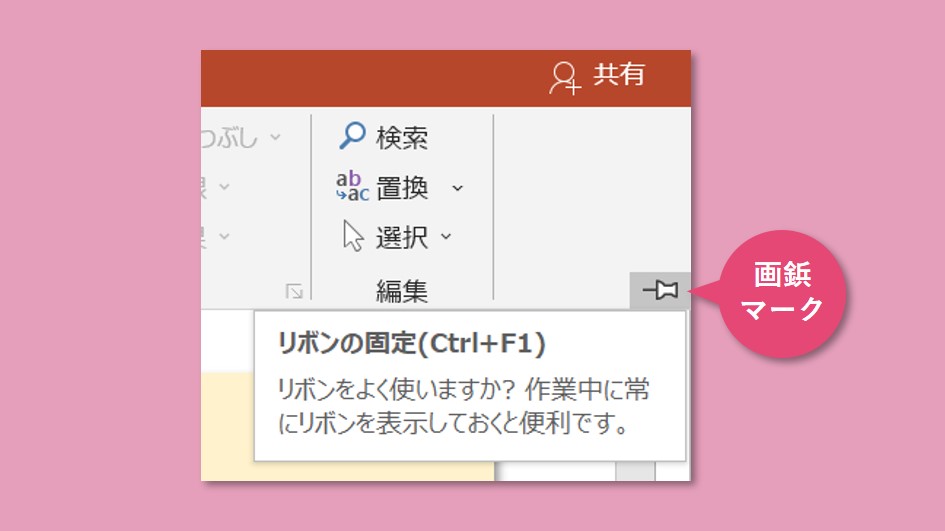
左のスライド枠を小さくする
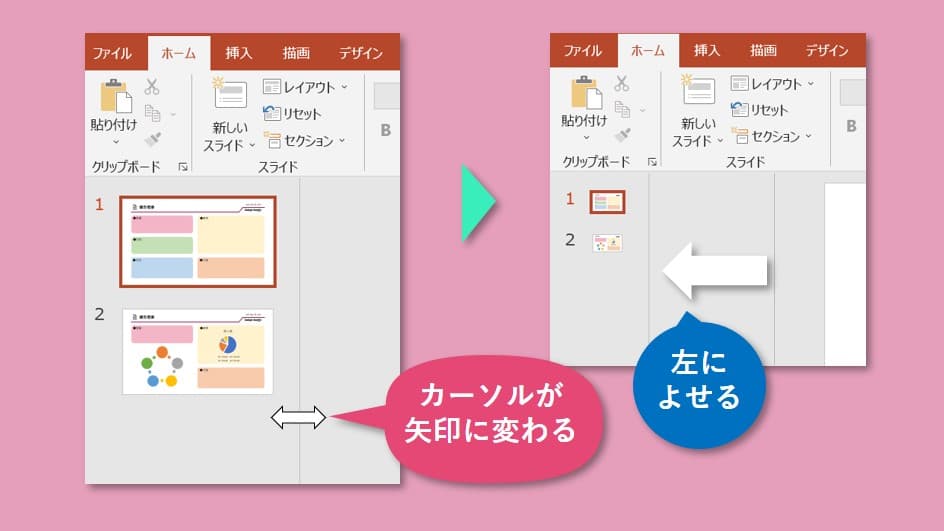
左側のスライドシートが並んでいる部分の境にカーソルを移動すると、⇔マークに変わるので、つかんで左に移動させます。
ノートを隠す
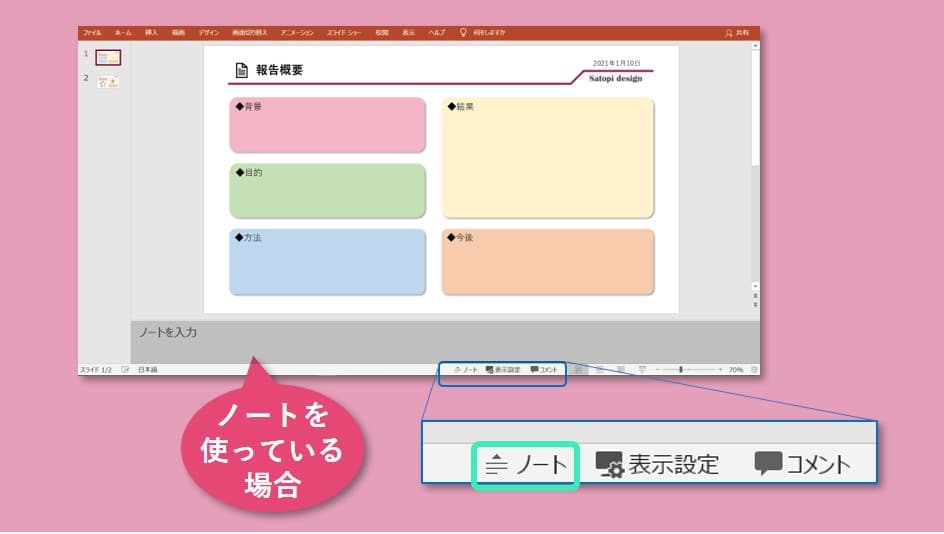
右下の欄外に【ノート】というボタンがあります。
ここを押すと、ノートを隠すことができます。
もう一度押すと、出てきます。
これら3つを実施すると、スライドショーに近いサイズで表示され、パワポ資料全体のどの辺りを説明しているのかも分るようになるので、発表者だけでなく、聞き手も報告のボリューム感が把握出来て良いと思います。
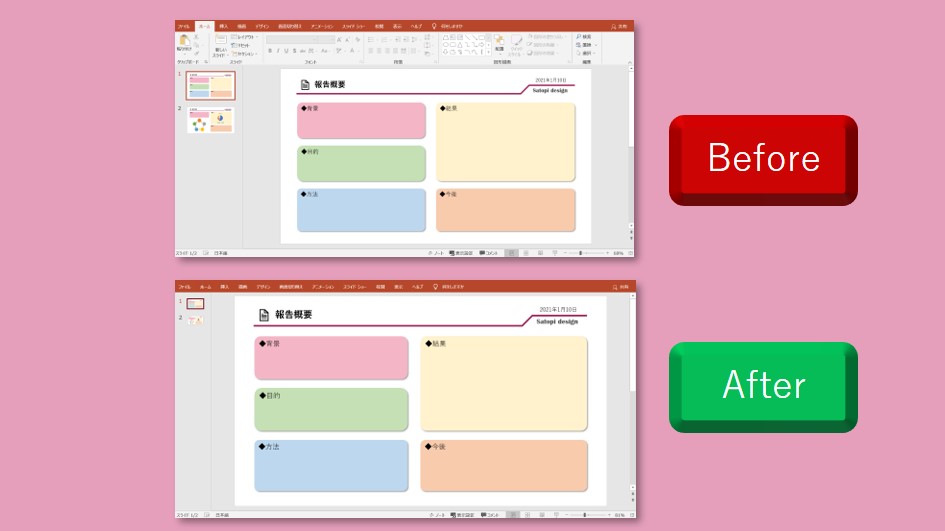
発表者ツール使用の有無
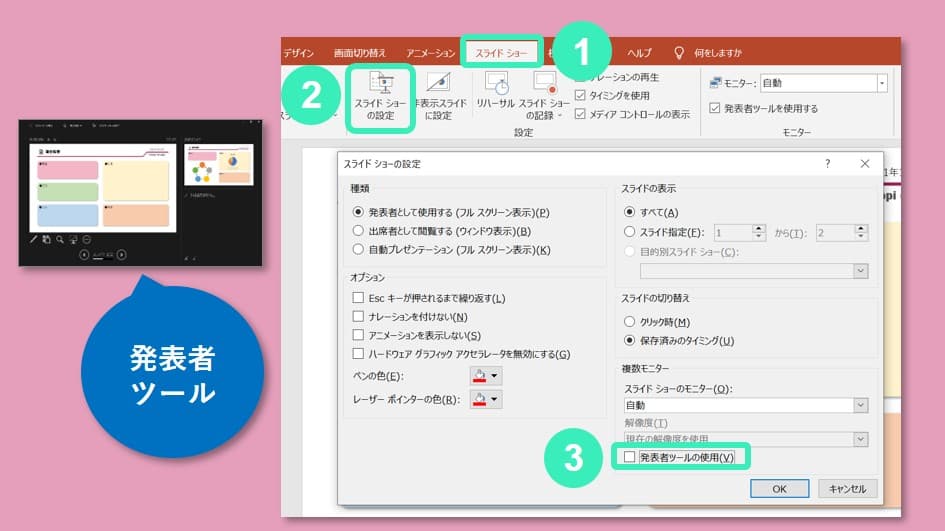
進んで使いたい人は少ない気がしますが、発表者ツールの使用の有無について。
①スライドショー⇒②スライドショーの設定
右下に③【発表者ツールの使用】という項目があります。
ここにチェックを入れると、発表者ツールが表示されます。
使いたく無い人は、ここのチェックを外して下さい。
複数モニターの設定
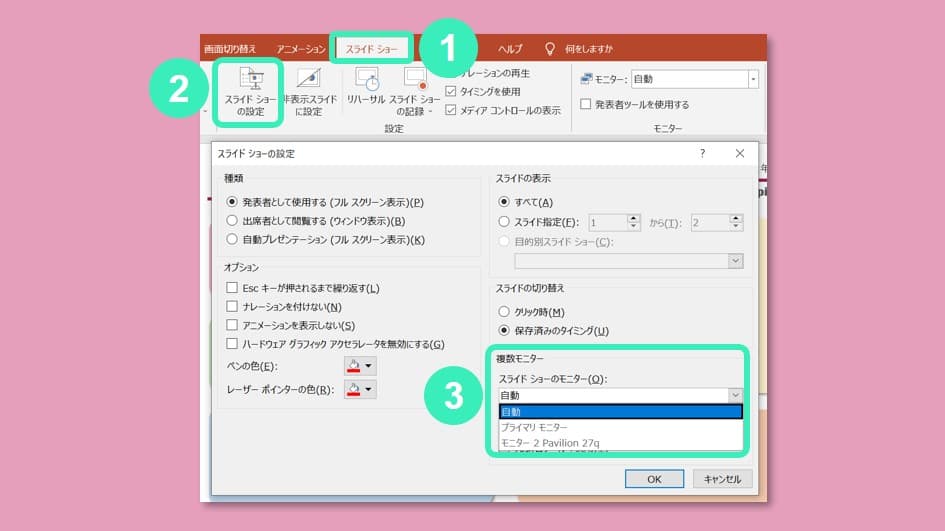
外部ディスプレイをつないでいる場合、スライドショーを表示する画面を選ぶことができます。
スライドショー設定の右下、【複数モニター】の部分。
【プライマリモニター】を選ぶとノートパソコンになります。
まとめ
 簡単ですが、意外と知られてなく、その場に遭遇すると、パニックになる内容を紹介しました。
簡単ですが、意外と知られてなく、その場に遭遇すると、パニックになる内容を紹介しました。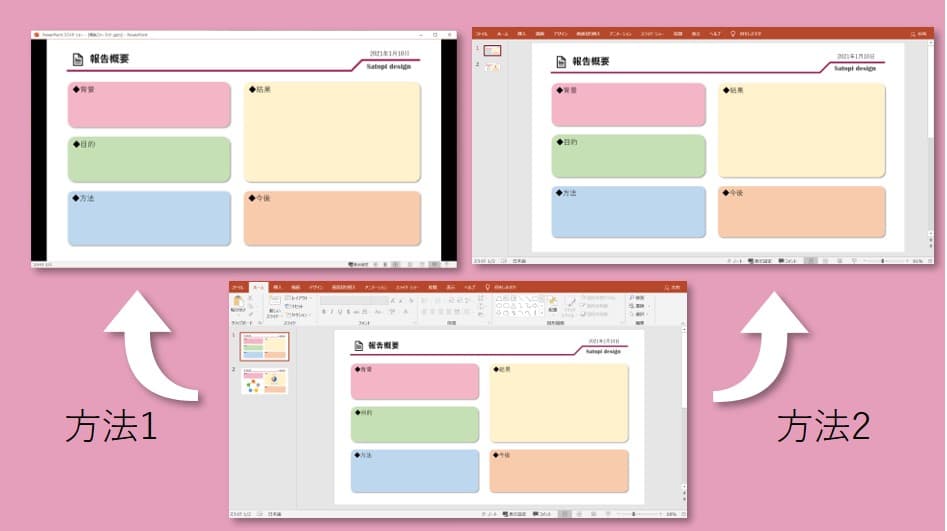
覚えておくと、役に立つ日が必ず来ます(笑)。
パワポを使って報告する時は、緊張もあって、いつもと違う挙動が起きると、頭が真っ白になりがちです。
肝心な報告を成功させる為にも、この手の使い勝手は、事前に確認をしておきましょう。
報告が成功することを祈っています!







